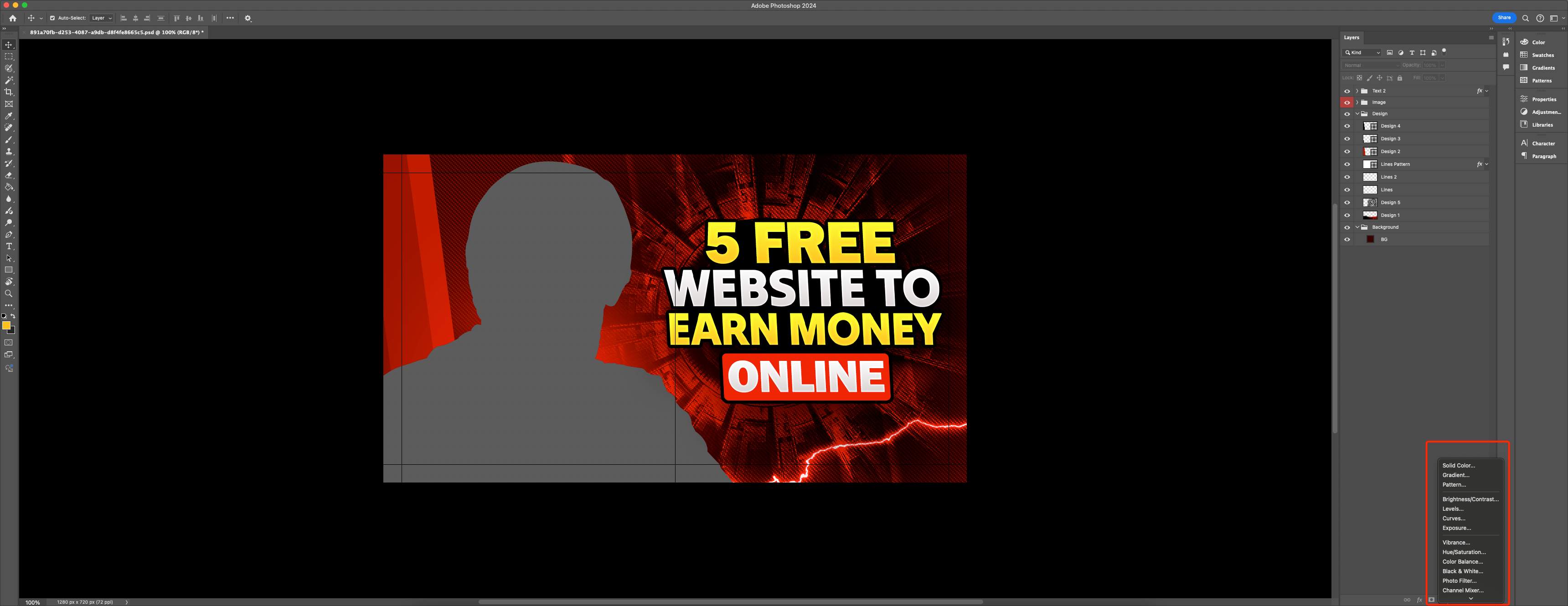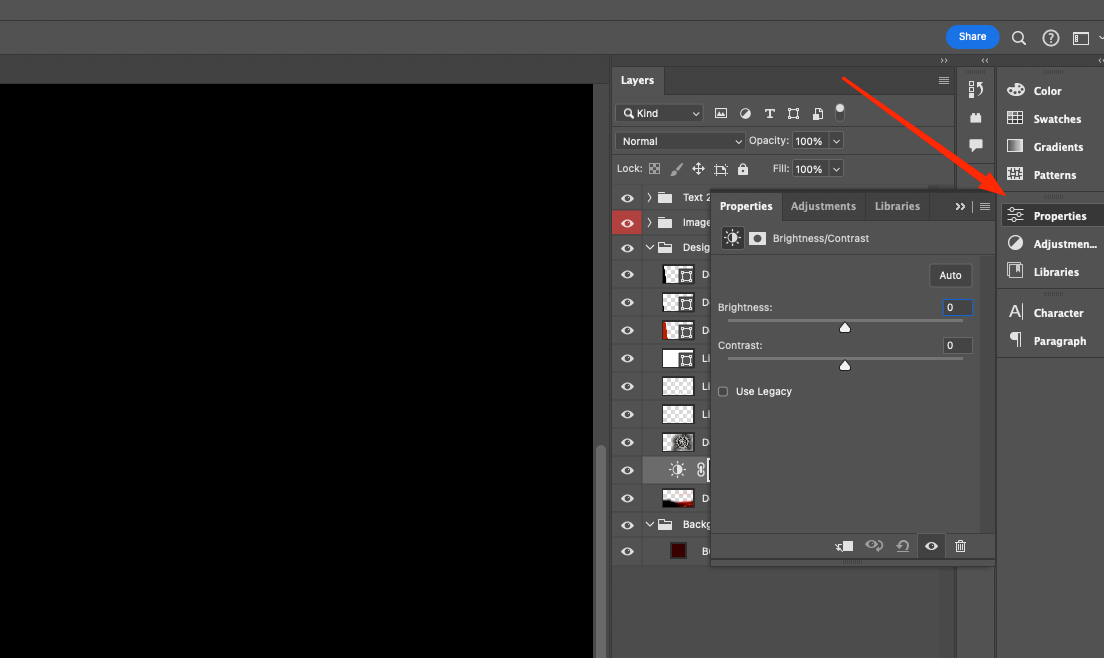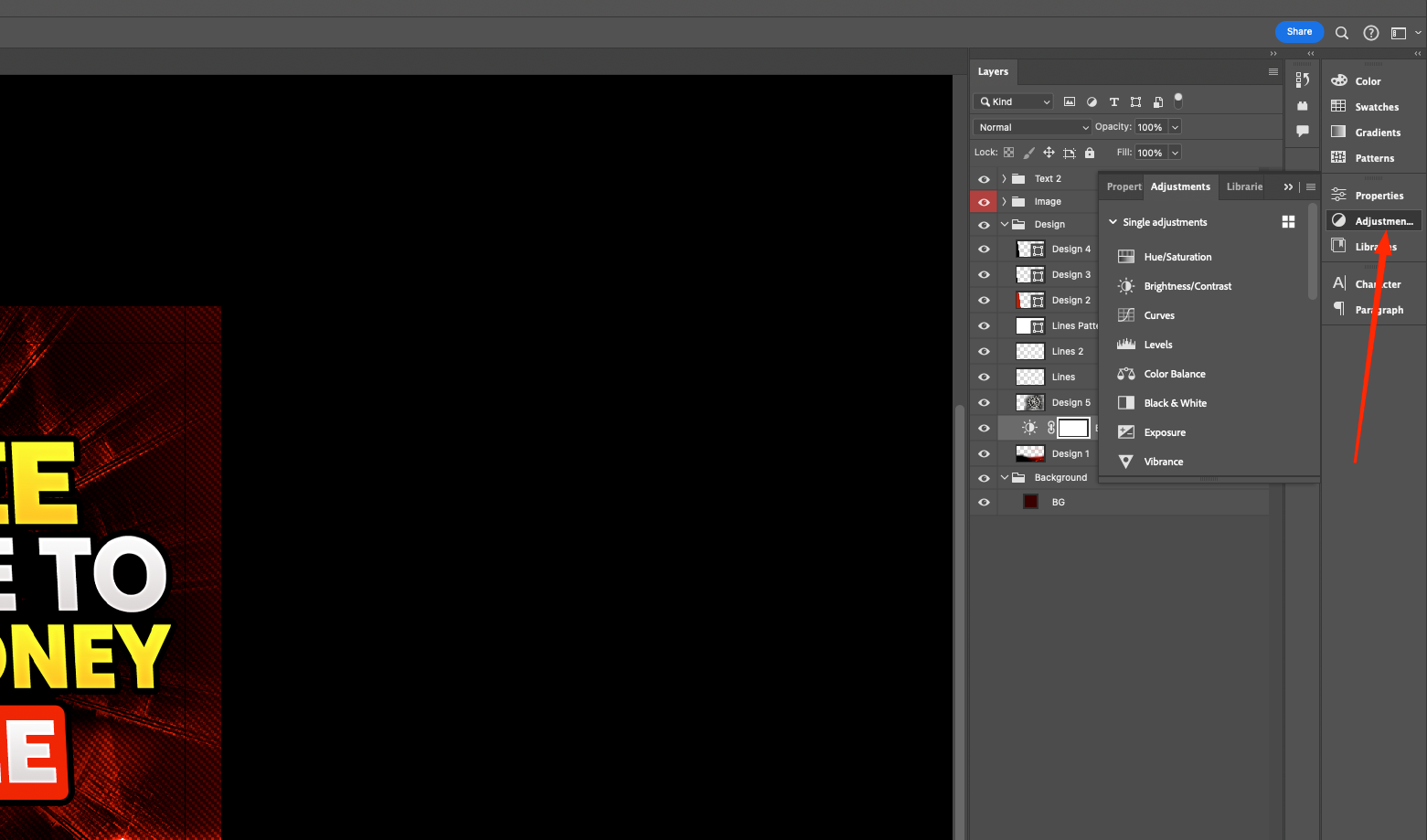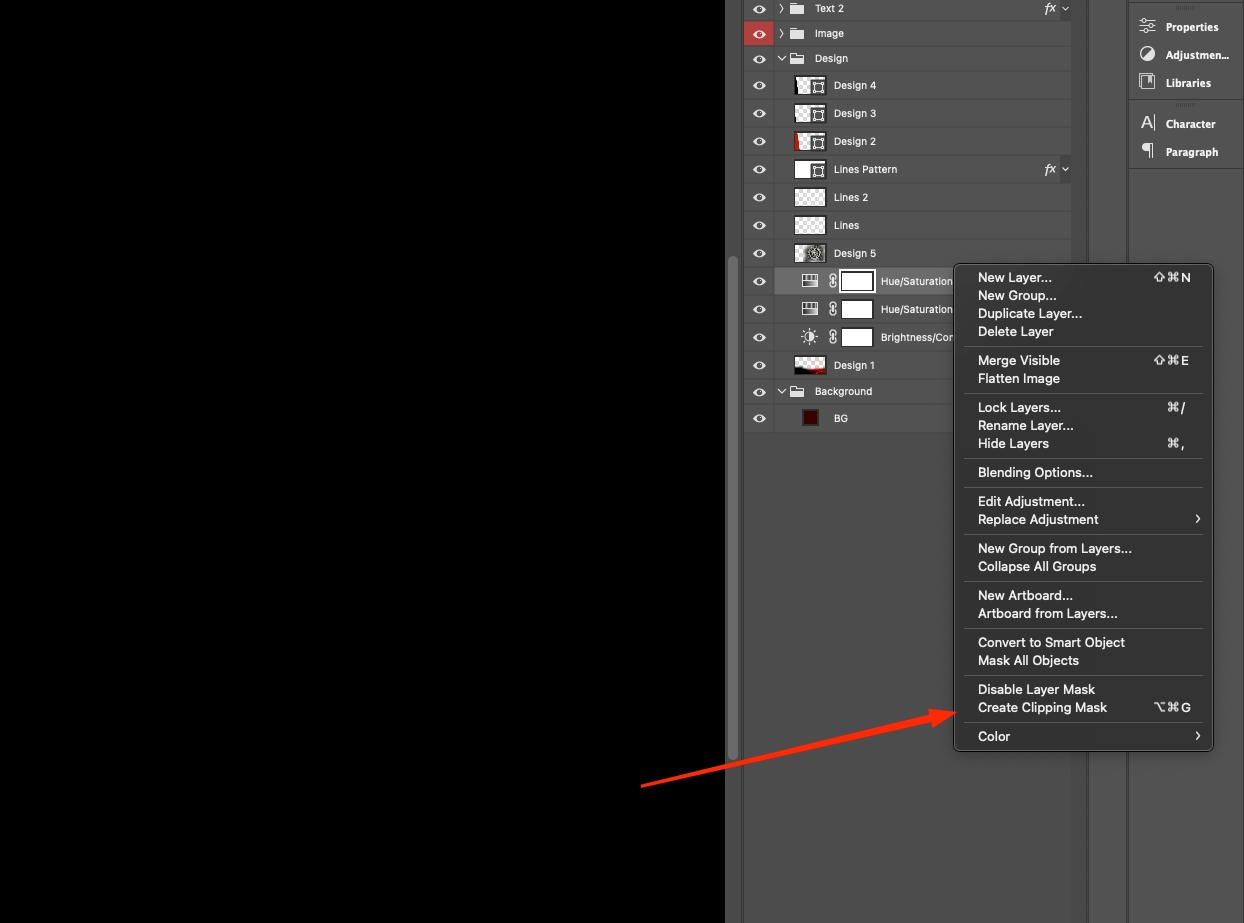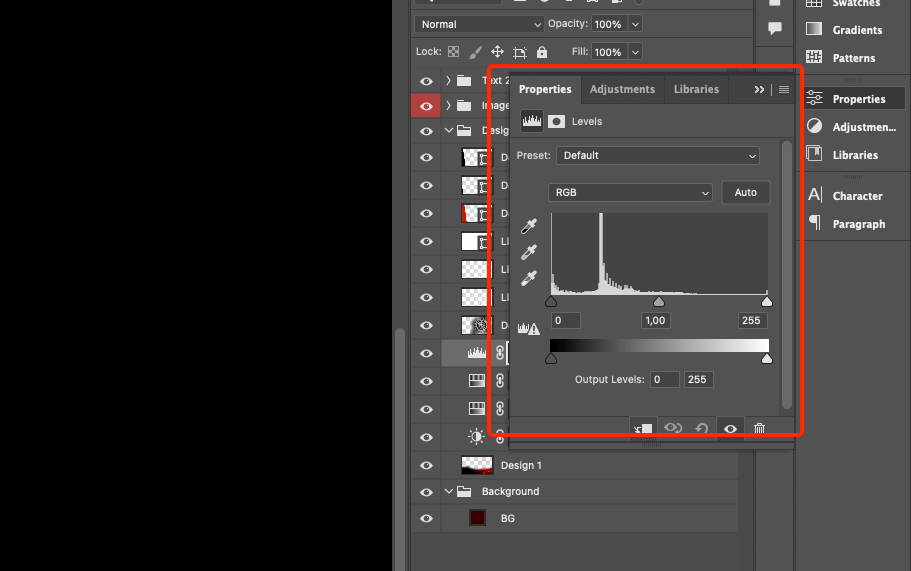Todos los cambios y ediciones realizados en una imagen serán irreversibles si cierras la ventana del editor gráfico. Y para los diseñadores o fotógrafos, esto es un verdadero problema, porque en el proceso de tratamiento de imágenes o la creación de gráficos, pueden experimentar y evaluar diferentes opciones. Para poder editar el archivo original en el futuro, debe añadir una capa de ajuste. Por ejemplo, si crea una capa de este tipo para controlar la exposición y el tono de color, tendrá la oportunidad de ajustarlos tanto como desee. Si lo desea, puede eliminar la capa. Las ventajas de este método son evidentes. Además, siempre puede guardar la capa de ajuste como un archivo de servicio y añadirlo a la capa de ajuste para ahorrar tiempo.
Qué propiedades tienen las capas de ajuste en Adobe Photoshop
Un ajuste en Adobe Photoshop es una capa especial que contiene datos de corrección. Por sí mismos, no tienen sentido sin el foto. La corrección es fácil de ajustar o eliminar junto con la capa, sin afectar al archivo original. Se aplica a todas las capas por debajo de ella. Puede utilizar la herramienta de recorte para limitar su efecto. Y si hay una necesidad de trabajar con sólo una parte de la capa, entonces aquí es una máscara de capa.
En las versiones actuales de Adobe Photoshop, los parámetros de la capa de ajuste se controlan a través de la paleta Propiedades.
Todas las pestañas y ventanas necesarias están disponibles en el espacio de trabajo "Foto". Haciendo clic en el icono de la herramienta en la paleta, puede seleccionar los ajustes deseados y crear automáticamente la capa.
En el menú Ajustes, están disponibles las configuraciones correspondientes y una lista de conjuntos de correcciones básicas.
El editor de imágenes también dispone de una selección de configuraciones para el tono de color, la exposición, las curvas, el balance de blancos y negros, la mezcla de canales, etc. Tus propias correcciones pueden guardarse como un conjunto en una selección de configuraciones existente.
Lea también: Trabajar con capas y máscaras en Adobe Photoshop
Haciendo clic en el icono de corrección, puede ver los ajustes avanzados:
- En el menú Ajustes, puede encontrar el icono Tono/Saturación, que se encarga de controlar la saturación y el tono del color.
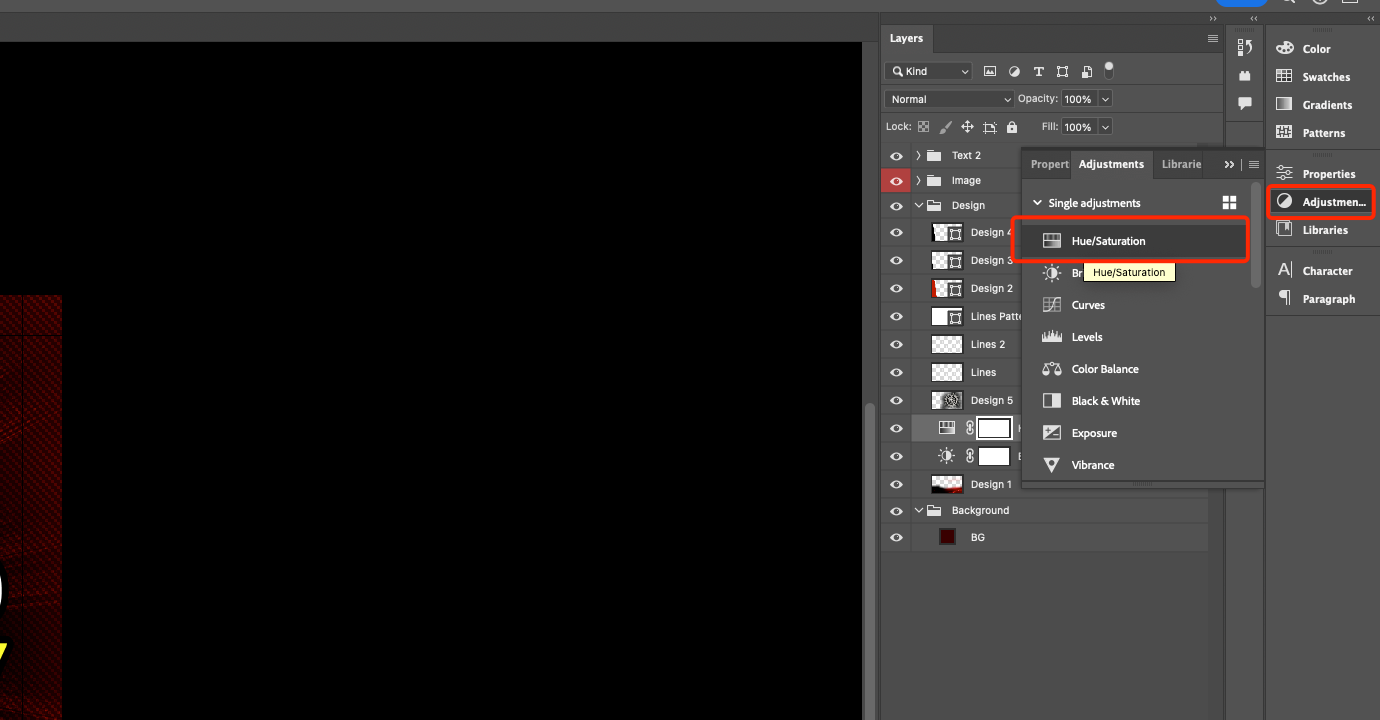 2. En la ventana que se abre, encontrará una selección de ajustes por defecto, como Cianotipo. La característica clave de esta paleta es el control rápido y sencillo de los ajustes de corrección sin abrir cuadros de diálogo auxiliares, como había que hacer en versiones anteriores.
2. En la ventana que se abre, encontrará una selección de ajustes por defecto, como Cianotipo. La característica clave de esta paleta es el control rápido y sencillo de los ajustes de corrección sin abrir cuadros de diálogo auxiliares, como había que hacer en versiones anteriores.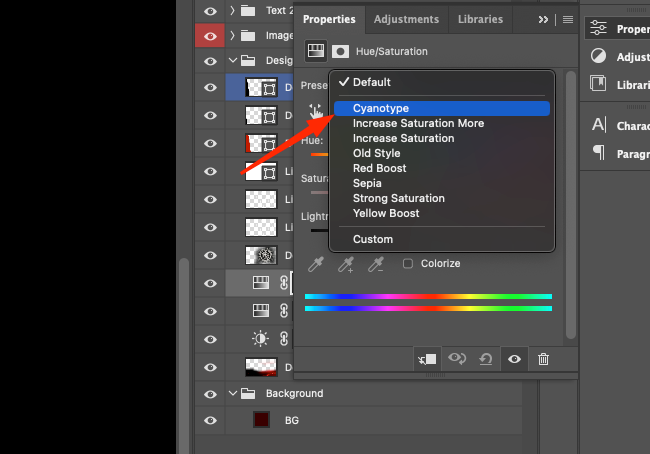 3. Aparecerá una capa de ajuste auxiliar en la ventana Capas, que incluye un icono de ajuste y una capa de máscara.
3. Aparecerá una capa de ajuste auxiliar en la ventana Capas, que incluye un icono de ajuste y una capa de máscara.
4. A continuación, debe desactivar la visibilidad de la capa de ajuste - la capa original con la imagen permanecerá en el mismo estado. Desde aquí puede volver a activar la visibilidad.
5. Para controlar las configuraciones, puede cambiarlas a través de la paleta Propiedades. Esto proporciona una forma más flexible y cómoda de gestionar la corrección. Sin embargo, las ventajas de las capas de ajuste no acaban aquí.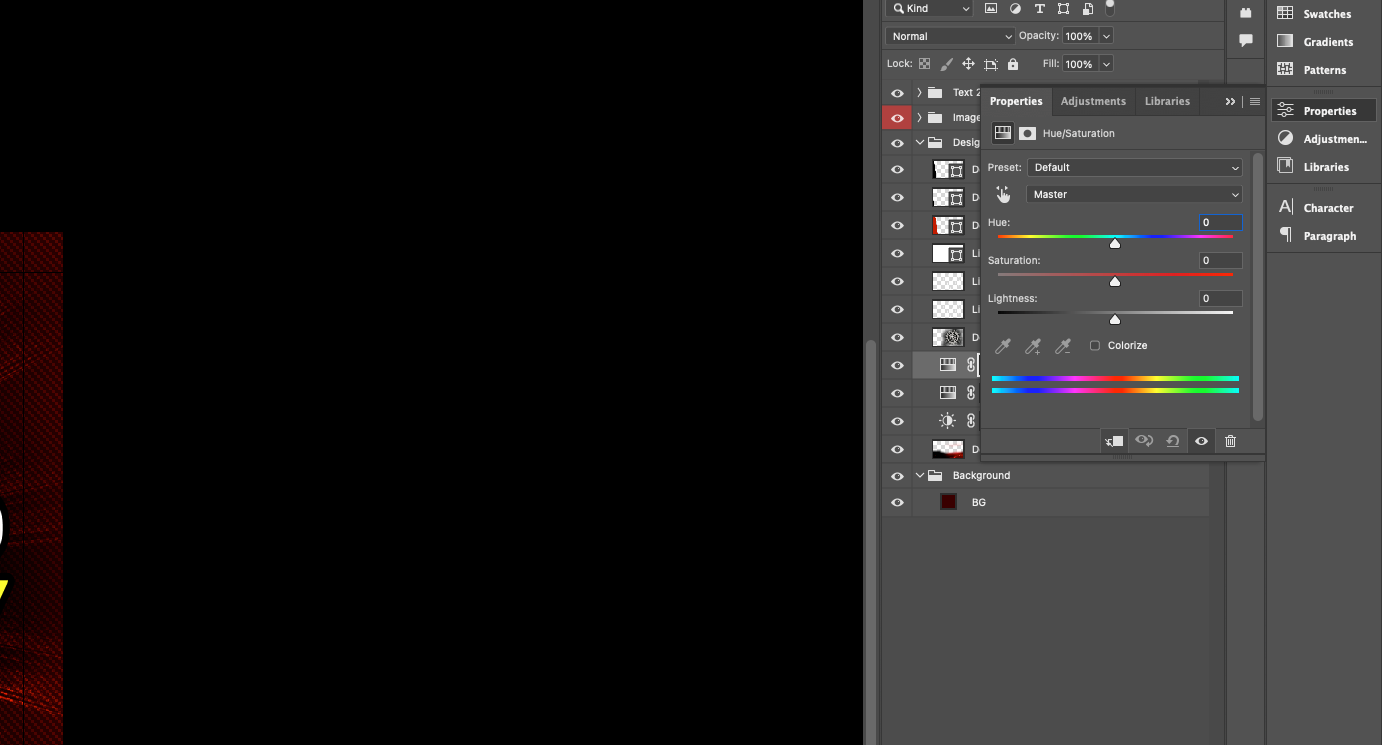 6. Si necesita limitar la corrección a una parte específica de la capa, una máscara de capa puede ayudarle.
6. Si necesita limitar la corrección a una parte específica de la capa, una máscara de capa puede ayudarle.
7. Puede probarlo con un método sencillo. Active un degradado, por ejemplo blanco y negro, y aplíquelo a la imagen. La corrección actuará sólo sobre la parte seleccionada.
Cómo trabajar con una capa de ajuste en un proyecto por capas
Como ya se ha mencionado, la capa de ajuste afecta a cada una de las capas subyacentes. Para limitar su efecto, es necesario aplicar la herramienta de máscara de recorte.
El principio de utilización es el siguiente:
- Abra el archivo fuente en formato PSD. Contiene varias capas, y la capa de ajuste se encarga de propagar su efecto en cada una de las capas situadas por debajo de ella. La capa de máscara de recorte se puede eliminar, ya que no será necesaria.
2. A continuación, deberá activar el recorte haciendo clic en la tecla de la paleta o en la ventana de ajustes.
3. Al realizar un recorte, sólo podrá ajustar el efecto del ajuste en la capa inferior.
Cómo crear un ajuste basado en la selección
Si la selección está activada en el archivo, la capa de ajuste se creará basándose en el área seleccionada, ya que contiene una capa de máscara. Si desea seleccionar un elemento de una composición homogénea, las siguientes instrucciones le serán de ayuda:
- Active una selección de la paleta Trazados en el contorno seleccionado.
2. Invierta la selección para seleccionar todo menos el elemento deseado.
3. Prepare una capa de ajuste Tono/Saturación. Ésta se aplicará finalmente a la selección.
Una variante interesante de aplicar una capa de ajuste es la coloración. Esta técnica se utiliza a menudo en publicidad porque permite resaltar un elemento de acento.
Capa de ajuste de niveles
La capa de ajuste Niveles se utiliza para diversos fines. Por ejemplo, si una imagen tiene una mancha, esta capa puede ayudarle a eliminarla.
Además, te da la oportunidad de experimentar con formas de oscurecer o aclarar. A menudo en Adobe Photoshop una tarea se resuelve de varias maneras. Y cada una de ellas tiene sus propias características, ventajas o desventajas. Todo depende de su nivel de formación y habilidades.
Por ejemplo, si la imagen parece demasiado clara, puede utilizar esta opción:
- Copie la capa de fondo con los clics adecuados del ratón o con la combinación Ctrl + J (Cmd + J).
2. Active el modo de fusión Multiplicar. Prepárese para que la imagen se vuelva muy oscura. Para debilitar el efecto, basta con reducir la "Transparencia".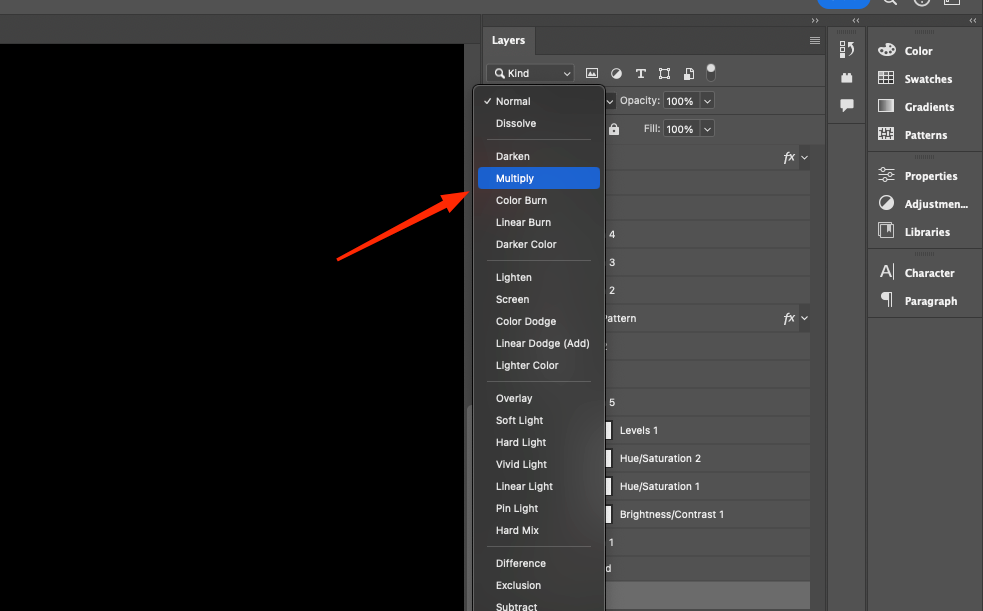
Se pueden realizar acciones similares utilizando la paleta Ajustes. En este caso, debe hacer clic en el icono Niveles y añadir una capa de ajuste. La capa Niveles 1 debe tener activado el modo de fusión Multiplicar. Para debilitar el efecto, también puede cambiar la opacidad. El efecto será similar. ¿Cuáles son las ventajas? Todo está en la flexibilidad de control gracias a la elección de la máscara de capa en la capa de ajuste. La herramienta Pincel te permitirá difuminar las zonas de brillo de la imagen.